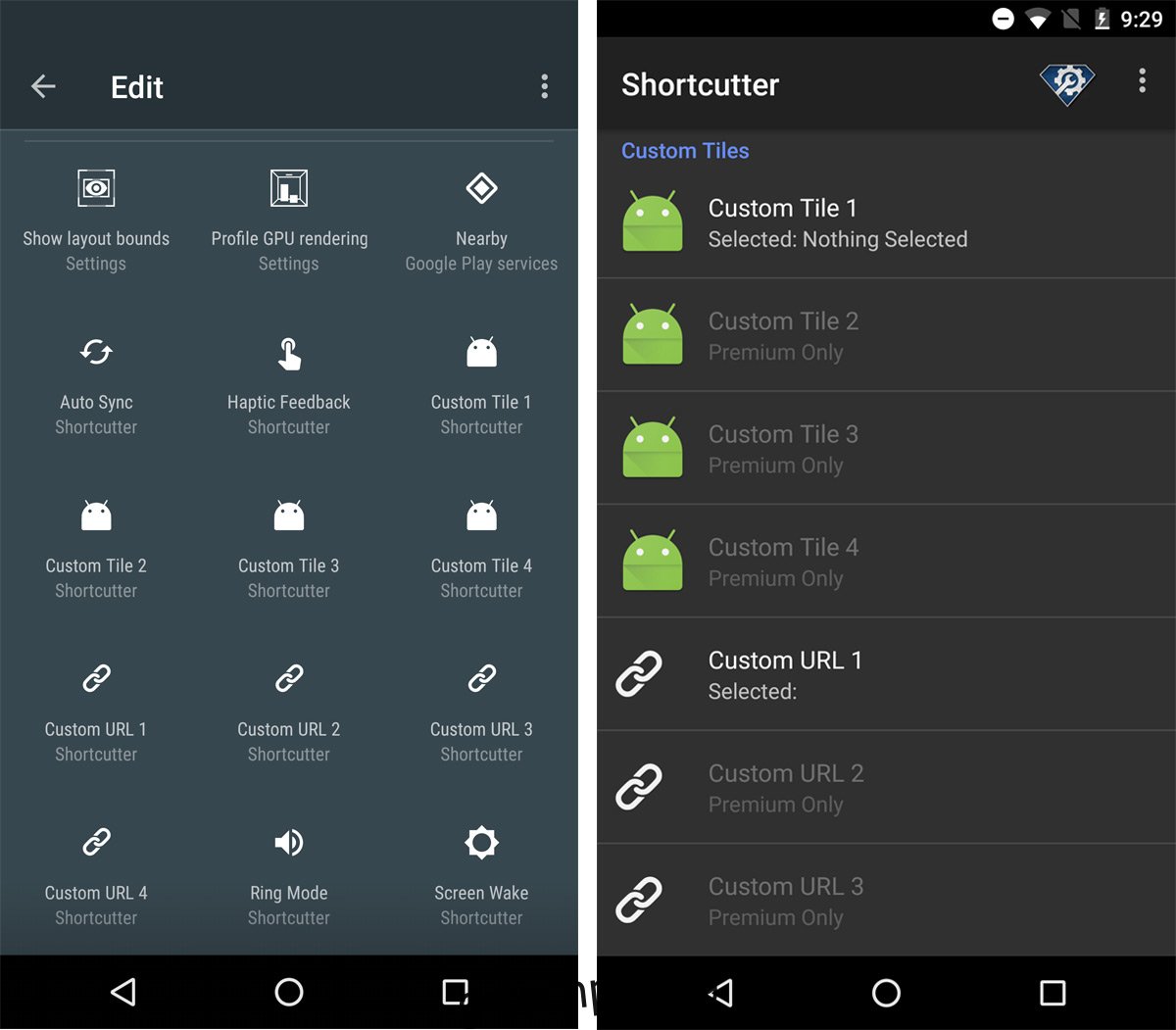Η απόχρωση Ειδοποιήσεις στο Android έχει πλακίδια για την εναλλαγή γρήγορων ρυθμίσεων. Το Android δεν διαθέτει ενσωματωμένο εργαλείο για τη δημιουργία προσαρμοσμένων πλακιδίων, αν και υπάρχουν διαθέσιμες εφαρμογές για αυτόν ακριβώς τον σκοπό. Οι διακόπτες συνήθως συνδέονται με μια ρύθμιση συστήματος όπως ο διακόπτης Bluetooth ή WiFi στο τηλέφωνό σας. Με εφαρμογές τρίτων, μπορείτε να προσθέσετε πλακίδια για τον καιρό ή μια ή δύο εφαρμογές. Το Shortcutter είναι μια δωρεάν εφαρμογή Android που προσθέτει μυριάδες πλακίδια στις Γρήγορες ρυθμίσεις. Μπορείτε να προσθέσετε ένα πλακίδιο για πρόσβαση στην κάμερα, εγγραφή της οθόνης σας ή πρόσβαση στον δέκτη SystemUI. Σας επιτρέπει επίσης να προσθέσετε ένα πλακίδιο για την εκκίνηση μιας εφαρμογής από τις Γρήγορες ρυθμίσεις. Δείτε πώς μπορείτε να ρυθμίσετε ένα πλακίδιο εφαρμογής χρησιμοποιώντας το Shortcutter.
Εγκαταστήστε το Shortcutter και επιτρέψτε του πρόσβαση τόσο στο τηλέφωνό σας όσο και στο φάκελο πολυμέσων σας κ.λπ. Εάν δεν επιτρέψετε στην εφαρμογή πρόσβαση στην εφαρμογή του τηλεφώνου σας, δεν θα μπορεί να δημιουργήσει ένα προσαρμοσμένο πλακίδιο εφαρμογής.
Ανοίξτε το Shortcutter και πατήστε την εικόνα στο κάτω μέρος της εφαρμογής. Θα σας μεταφέρει κατευθείαν στον πίνακα Γρήγορων ρυθμίσεων. Πατήστε το κουμπί επεξεργασίας στο επάνω μέρος και κάντε κύλιση προς τα κάτω.
Πατήστε «Προσαρμοσμένο πλακίδιο 1» στο πλέγμα των πλακιδίων που δεν έχουν προστεθεί στις Γρήγορες ρυθμίσεις. Σύρετε το στο πλέγμα των ενεργοποιημένων πλακιδίων και βγείτε από τη λειτουργία επεξεργασίας. Στη συνέχεια, πατήστε το πλακίδιο που μόλις προσθέσατε. Εξακολουθείτε να το ρυθμίζετε, επομένως θα ονομάζεται “Προσαρμοσμένο πλακίδιο 1” προς το παρόν.
Πατήστε το και θα ανοίξει η εφαρμογή Συντόμευσης. Πατήστε το κουμπί με το μπλε βέλος κάτω δεξιά για να επιλέξετε ποια εφαρμογή θα ανοίξει όταν πατήσετε αυτό το πλακίδιο. Επιλέξτε «Προσαρμοσμένο πλακίδιο 1» από τη λίστα των προσαρμοσμένων πλακιδίων.
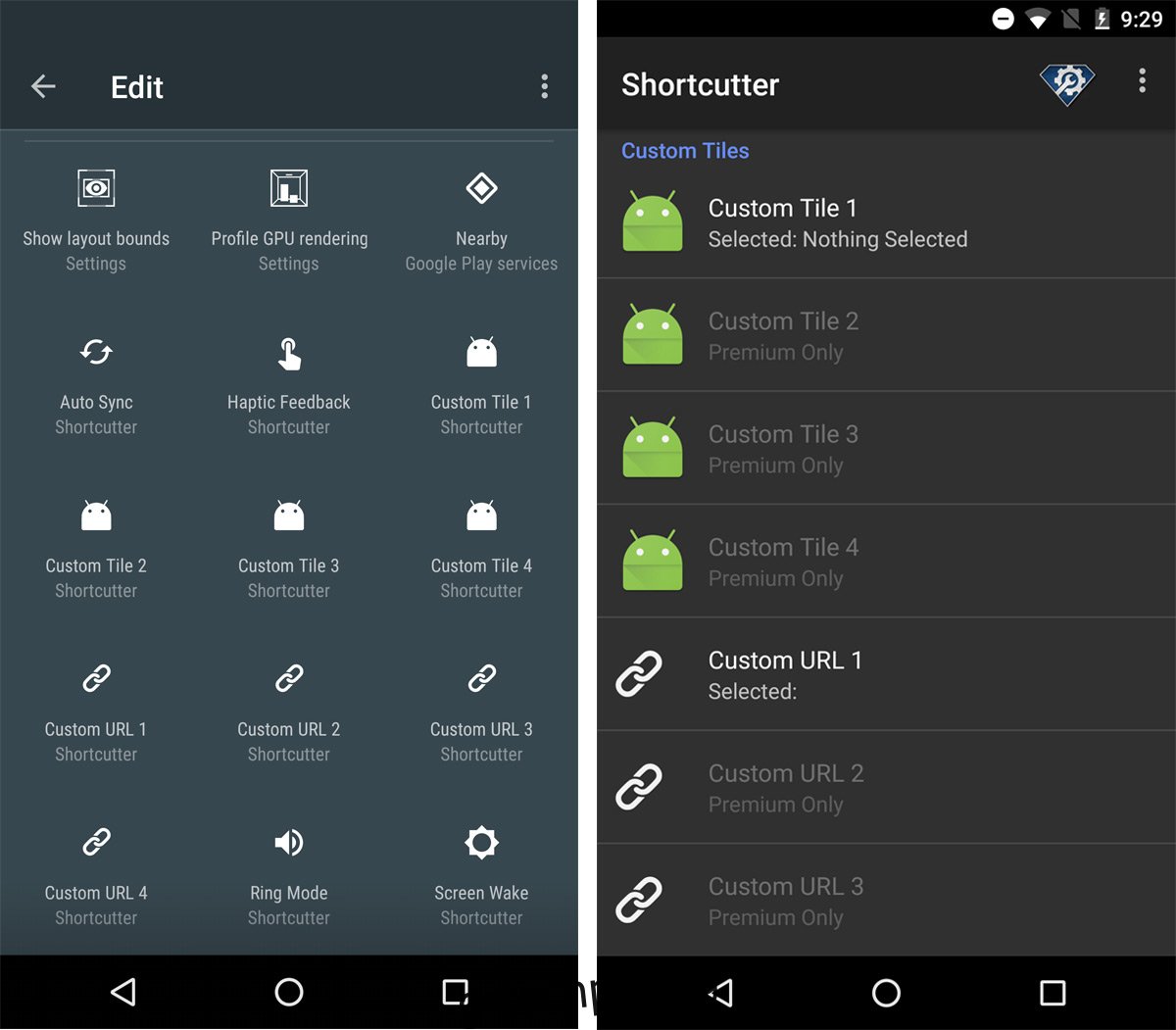
Θα δείτε μια λίστα με όλες τις εφαρμογές που είναι εγκατεστημένες στη συσκευή σας. Επιλέξτε την εφαρμογή που θέλετε να εκκινήσετε από το πλακίδιο που μόλις προσθέσατε. Αυτό είναι το μόνο που χρειάζεται για να στήσετε το πλακάκι σας.
Ανοίξτε τον πίνακα Γρήγορες ρυθμίσεις και το πλακίδιο «Προσαρμοσμένο πλακίδιο 1» θα μετονομαστεί στην εφαρμογή που ορίσατε να ανοίγει. Σε αυτήν την περίπτωση, έχει ρυθμιστεί να ανοίγει το Chrome. Το Shortcutter δεν εγγυάται ότι το πλακίδιο θα μοιάζει με το αρχικό εικονίδιο της εφαρμογής. Πατήστε το πλακίδιο και θα ανοίξει την εφαρμογή στην οποία το συνδέσατε.
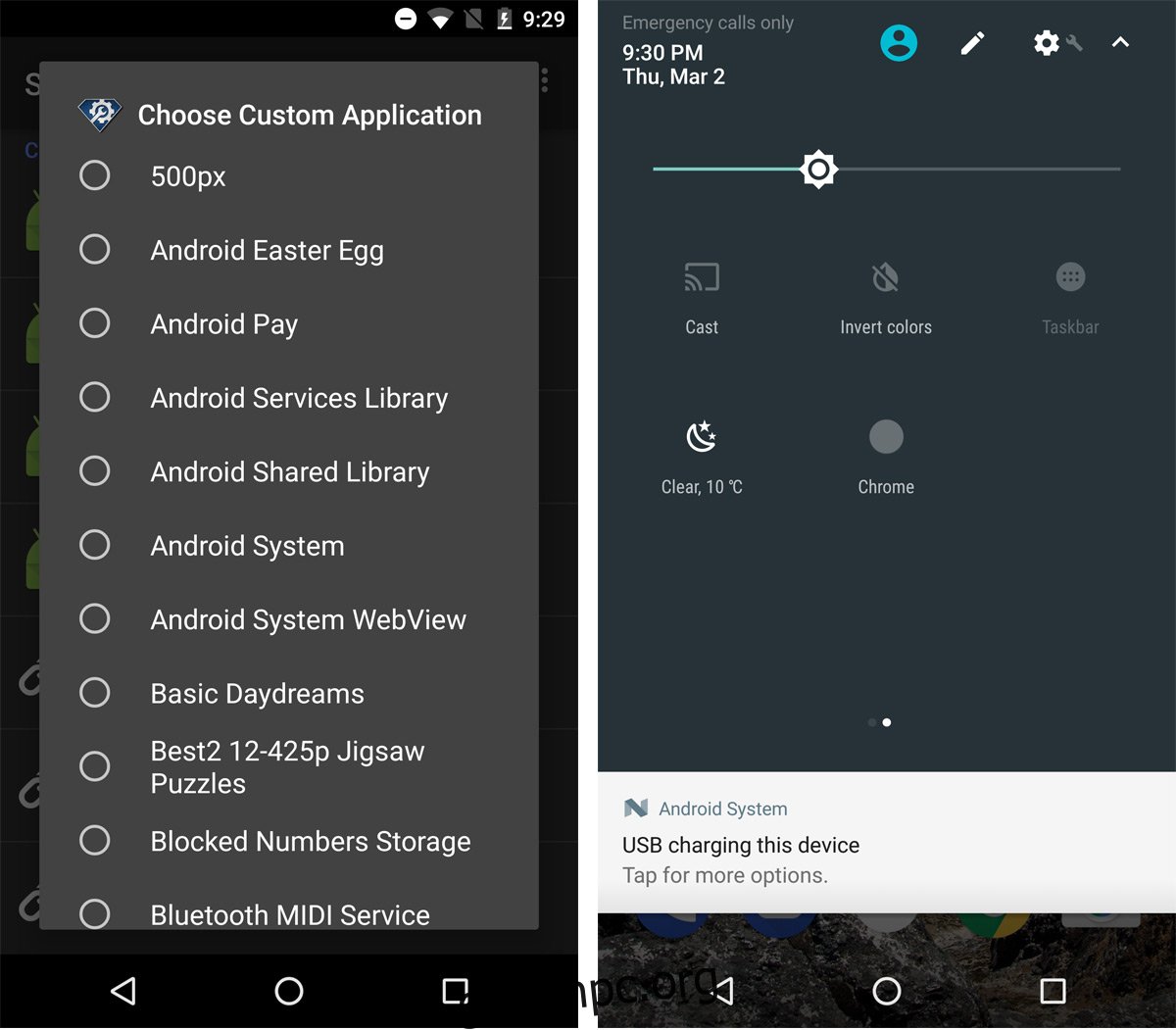
Το Shortcutter ξεχωρίζει από άλλες εφαρμογές για δύο λόγους. λειτουργεί υπέροχα και είναι εύκολο να ρυθμιστεί. Η εφαρμογή έχει μια δωρεάν έκδοση και μια πληρωμένη έκδοση. Η δωρεάν έκδοση σάς επιτρέπει να προσθέσετε ένα προσαρμοσμένο πλακίδιο εφαρμογής στις Γρήγορες ρυθμίσεις. Η πληρωμένη έκδοση σάς επιτρέπει να προσθέσετε πολλά πλακίδια εφαρμογών. Εάν έχετε μια συσκευή με ρίζες, η εφαρμογή έχει πιο πλούσιες λειτουργίες πλακιδίων να προσφέρει. Πρέπει να χρησιμοποιείτε Android 7.0 και νεότερη έκδοση για να χρησιμοποιήσετε το Shortcutter.
Εγκαταστήστε το Shortcutter από το App Store